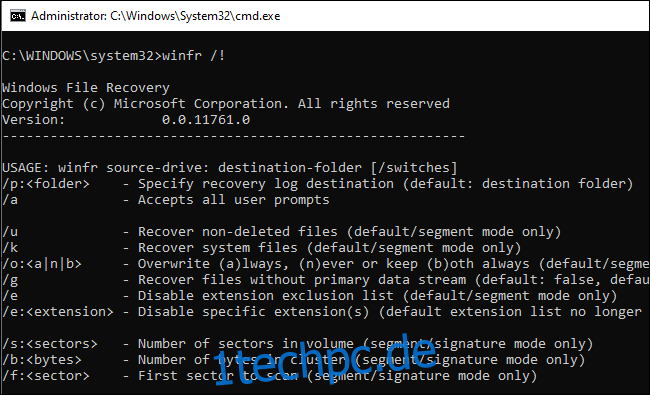Microsofts Windows File Recovery stellt ein offizielles Werkzeug dar, das dazu dient, gelöschte Dateien von Festplatten, SD-Karten, USB-Sticks und anderen Datenspeichern wiederherzustellen. Im Folgenden finden Sie eine detaillierte, schrittweise Anleitung, die Ihnen die Verwendung dieses Kommandozeilen-Dienstprogramms erläutert.
Wissenswertes
Das von Microsoft bereitgestellte Tool zur Dateiwiederherstellung verfügt über keine grafische Benutzeroberfläche; es handelt sich ausschließlich um ein Kommandozeilenprogramm. Wir zeigen Ihnen, wie es genutzt wird, jedoch ist der Vorgang etwas umständlicher, als man es von einem offiziellen Microsoft-Tool aus dem Windows 10 Store erwarten würde.
Die Anwendung setzt voraus, dass Sie das Windows 10 Update vom Mai 2020 oder eine aktuellere Version installiert haben. Es funktioniert nicht mit älteren Windows-Versionen.
Ob das Microsoft-Tool eine gelöschte Datei tatsächlich lokalisieren und wiederherstellen kann, hängt von dem jeweiligen Laufwerk ab. Gelöschte Dateien werden nicht sofort von Festplatten entfernt, aber von Solid-State-Laufwerken (SSDs) oft direkt gelöscht. Wenn Sie nach dem Löschen einer Datei viele Daten auf ein Gerät wie beispielsweise eine SD-Karte geschrieben haben, wurden die Dateidaten wahrscheinlich überschrieben.
Selbst wenn Sie eine Datei retten können, erhalten Sie möglicherweise nur einen Teil ihrer Daten – die Datei könnte beschädigt sein. Es können nur Daten abgerufen werden, die physisch noch auf dem Datenträger vorhanden sind. Es gibt keine Garantie und aus diesem Grund sind Sicherungskopien so wichtig.
Zudem bietet das Werkzeug verschiedene Modi, die jeweils für bestimmte Situationen und Dateisysteme optimiert sind. Wir erklären, welche Modi Sie verwenden sollten und wie Sie diese anwenden.
Installation von Windows File Recovery
Um zu beginnen, installieren Sie Windows File Recovery aus dem Microsoft Store. Sie können den Store öffnen und nach „Windows File Recovery“ suchen oder dem Link folgen.
Nach der Installation öffnen Sie das Startmenü und suchen nach „Dateiwiederherstellung“. Starten Sie die Anwendung „Windows File Recovery“ und bestätigen Sie die Benutzerkontensteuerung (UAC) mit „Ja“.
Sie sehen nun ein Eingabeaufforderungsfenster mit administrativen Rechten. Hier werden die Befehle zur Dateiwiederherstellung ausgeführt.
Sie können auch andere Kommandozeilenumgebungen wie das Windows Terminal oder PowerShell nutzen, diese müssen jedoch mit Administratorrechten gestartet werden. (Klicken Sie im Startmenü mit der rechten Maustaste auf die gewünschte Umgebung und wählen Sie „Als Administrator ausführen“).
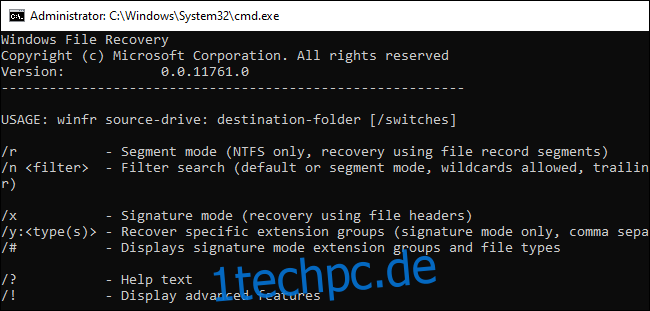
Wiederherstellung gelöschter Dateien unter Windows 10
Um das Tool zu verwenden, geben Sie den Befehl winfr ein, gefolgt von dem Laufwerk, auf dem nach der gelöschten Datei gesucht werden soll, dem Ziellaufwerk, auf dem die Datei gespeichert werden soll, sowie verschiedene Parameter, die die Suche und die Suchmethode steuern. Die Wiederherstellung muss auf einem anderen Laufwerk erfolgen, als dem, von dem die Datei gelöscht wurde.
Das Grundformat lautet:
winfr Quelllaufwerk: Ziellaufwerk: /Parameter
Nach der Befehlsausführung legt das Tool automatisch ein Verzeichnis mit dem Namen „Recovery_aktuellesDatum“ auf dem Ziellaufwerk an.
Welchen Modus sollten Sie wählen?
Bevor Sie starten, sollten Sie den „Modus“ für die Dateisuche festlegen. Es gibt drei Modi: Standard, Segment und Signatur. Standard ist der schnellste Modus, Segment ist ähnlich, aber langsamer und gründlicher. Der Signaturmodus ermöglicht die Suche nach Dateitypen – er unterstützt ASF-, JPEG-, MP3-, MPEG-, PDF-, PNG- und ZIP-Dateien. Die Suche nach „ZIP“-Dateien umfasst ebenfalls Office-Dokumente in Formaten wie DOCX, XLSX und PPTX.
Sie müssen das Dateisystem des zu scannenden Laufwerks kennen. Dies finden Sie heraus, indem Sie im Datei-Explorer mit der rechten Maustaste auf das Laufwerk unter „Dieser PC“ klicken und „Eigenschaften“ wählen. Das Dateisystem wird auf der Registerkarte „Allgemein“ angezeigt.
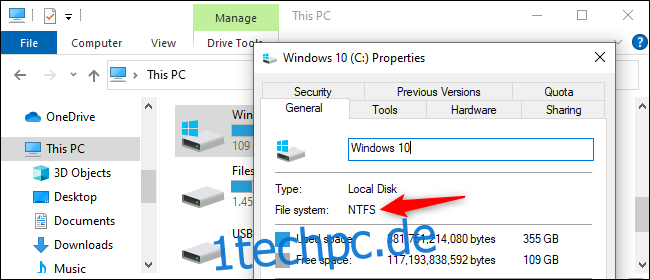
Hier ist eine Übersicht, wann Sie welchen Modus anwenden sollten:
- Versuchen Sie, eine kürzlich gelöschte Datei auf einem mit NTFS formatierten Laufwerk (dem Standarddateisystem von Windows 10) zu finden? Nutzen Sie den Standardmodus.
- Wenn Sie ein NTFS-Laufwerk in einer anderen Situation scannen – wenn die Datei zum Beispiel schon länger gelöscht, das Laufwerk formatiert oder beschädigt ist – versuchen Sie zuerst den Segmentmodus und dann den Signaturmodus.
- Wenn Sie eine Datei suchen, die auf einem FAT-, exFAT- oder ReFS-Laufwerk gespeichert ist, verwenden Sie den Signaturmodus. Die Modi Standard und Segment sind nur für NTFS-Dateisysteme geeignet.
Starten Sie im Zweifelsfall mit dem Standardmodus. Wenn dieser nicht erfolgreich ist, können Sie anschließend Segment und Signatur testen.
Wiederherstellung einer Datei im Standardmodus
Um den Standardmodus zu aktivieren, verwenden Sie /n gefolgt von einem Suchpfad:
- Um nach einer Datei namens
dokument.docxzu suchen, verwenden Sie/n dokument.docx. Sie können auch einen vollständigen Pfad zur Datei angeben, z.B./n BenutzerBobDokumentedokument.docx. - Um alle Dateien zu finden, die sich im Ordner „Dokumente“ befanden, verwenden Sie, wenn Ihr Benutzername Bob ist,
/n BenutzerBobDokumente. - Für eine Suche mit Platzhaltern verwenden Sie
*. Zum Beispiel findet/n BenutzerBobDokumente*.docxalle DOCX-Dateien im Ordner „Dokumente“.
Fassen wir das nun zusammen. Um alle DOCX-Dateien auf Laufwerk C: zu suchen und auf Laufwerk D: zu speichern, führen Sie diesen Befehl aus:
winfr C: D: /n *.docx
Bestätigen Sie mit „y“ um fortzufahren.
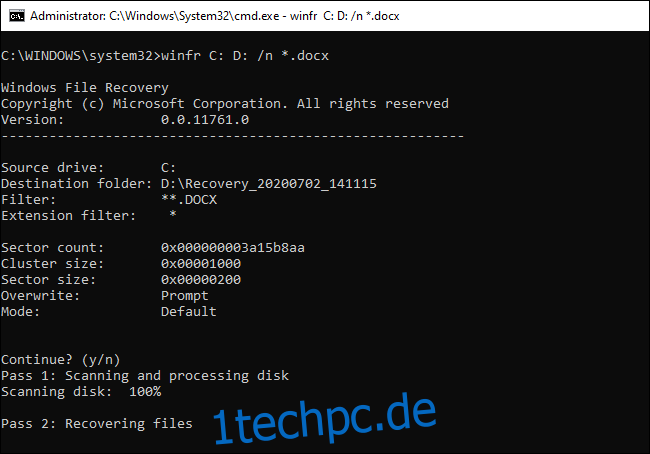
Wie bereits erwähnt, finden Sie die wiederhergestellten Dateien in einem Ordner namens „Recovery_aktuellesDatum“ auf dem in der Befehlszeile angegebenen Ziellaufwerk.
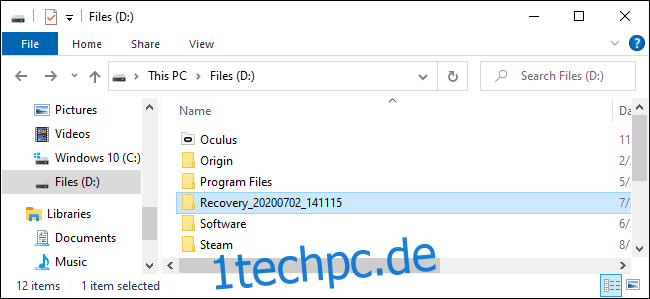
Um Dateien mit einem bestimmten Wort im Namen zu finden, nutzen Sie Platzhalter. Um beispielsweise alle Dokumente zu finden, die „projekt“ im Namen enthalten, verwenden Sie den Befehl:
winfr C: D: /n *projekt*
Sie können mehrere Suchvorgänge mit verschiedenen /n Parametern angeben. Um alle Word-, Excel- und PowerPoint-Dateien zu finden, verwenden Sie diesen Befehl:
winfr C: D: /n *.docx /n *.xlsx /n *.pptx
Um nach der Datei wichtiges_dokument.pdf im Ordner BenutzerBobDokumente auf Laufwerk C: zu suchen und diese auf Laufwerk D: zu speichern, würden Sie Folgendes verwenden:
winfr C: D: /n BenutzerBobDokumentewichtiges_dokument.pdf
Wiederherstellung einer Datei im Segmentmodus
Der Segmentmodus funktioniert ähnlich wie der Standardmodus. Um den Segmentmodus zu aktivieren, welcher Dateisatz-Segmente durchsucht, verwenden Sie /r zusätzlich zu /n.
Das heißt, Sie können Wiederherstellungsbefehle im Segmentmodus genau wie im Standardmodus erstellen – fügen Sie lediglich /r hinzu.
Um zum Beispiel alle gelöschten MP3-Dateien von Laufwerk C: wiederherzustellen und auf Laufwerk D: zu speichern, verwenden Sie folgenden Befehl:
winfr C: D: /r /n *.mp3
Wenn der Standardmodus eine Suche nicht findet, fügen Sie /r hinzu und versuchen Sie es erneut.

Wiederherstellung einer Datei im Signaturmodus
Der Signaturmodus funktioniert etwas anders. Er sucht nach Dateitypen, sodass nur gelöschte Dateien bestimmter Typen gefunden werden können. Um den Signaturmodus zu verwenden, geben Sie /x an, gefolgt von /y: um die Dateitypgruppen aufzulisten, nach denen Sie suchen möchten.
Hier ist eine Liste unterstützter Dateitypen und der Gruppen, denen sie zugeordnet sind, aus der Microsoft-Dokumentation:
| ASF: | wma, wmv, asf |
| JPEG: | jpg, jpeg, jpe, jif, jfif, jfi |
| MP3: | mp3 |
| MPEG: | mpeg, mp4, mpg, m4a, m4v, m4b, m4r, mov, 3gp, qt |
| PDF: | |
| PNG: | png |
| ZIP: | zip, docx, xlsx, pptx, odt, ods, odp, odg, odi, odf, odc, odm, ott, otg, otp, ots, otc, oti, otf, oth |
Beachten Sie, dass die Gruppe „ZIP“ neben Microsoft Office- und OpenDocument-Dokumenten auch ZIP-Dateien selbst beinhaltet.
Sie können diese Liste jederzeit abrufen, indem Sie folgenden Befehl ausführen:
winfr /#

Angenommen, Sie möchten auf Laufwerk E: nach Bildern im JPEG-Format suchen und diese auf Laufwerk D: speichern. Dann führen Sie diesen Befehl aus:
winfr E: D: /x /y:JPEG
Sie können mehrere Dateigruppen angeben, indem Sie diese durch ein Leerzeichen trennen. Wenn Sie JPEG-Dateien, PDFs und Word-Dokumente finden möchten, nutzen Sie:
winfr E: D: /x /y:JPEG,PDF,ZIP

Zusätzliche Informationen zu winfr
Weitere Informationen finden Sie auf der offiziellen Dokumentationsseite von Microsoft zu winfr. Dort ist auch eine vollständige Liste der Kommandozeilenoptionen von winfr enthalten.
Zur Auffrischung der Grundlagen geben Sie einfach winfr oder winfr /? ein.
Zusätzliche erweiterte Optionen können mit dem Befehl winfr /! eingesehen werden.